Ações Antifurto
A funcionalidade Antifurto protege um dispositivo móvel contra o acesso não autorizado.
Se um dispositivo móvel (inscrito e gerenciado por ESET PROTECT) for perdido ou roubado, algumas ações são acionadas automaticamente e outras ações que podem ser realizadas usando uma tarefa de cliente.
Se uma pessoa não autorizada substituir um cartão SIM confiável por um SIM não confiável, o dispositivo será bloqueado automaticamente pelo ESET Endpoint Security for Android e um SMS de alerta será enviado para o(s) número(s) de telefone definido(s) pelo usuário. Essa mensagem vai incluir as informações a seguir:
•o número de dispositivo móvel do cartão SIM sendo usado no momento
•o número IMSI (Identidade internacional de assinante móvel)
•o número IMEI (Identidade internacional de equipamento móvel) do dispositivo móvel
O usuário não autorizado não terá conhecimento do envio desta mensagem porque ela será automaticamente excluída das sequências de mensagens do aparelho. Você também pode solicitar coordenadas de GPS do aparelho perdido ou apagar remotamente todos os dados armazenados no dispositivo usando uma tarefa de cliente.
Selecione uma das seguintes opções para criar uma nova tarefa de cliente:
•Clique em Tarefas > Nova > ![]() Tarefa do cliente.
Tarefa do cliente.
•Clique em Tarefas > selecione o tipo de tarefa desejado e clique em Nova > ![]() Tarefa do cliente.
Tarefa do cliente.
•Clique no dispositivo de destino em Computadores e selecione ![]() Tarefas >
Tarefas > ![]() Nova tarefa.
Nova tarefa.
Básico
Na seção Básico, insira informações básicas sobre a tarefa, como Nome e Descrição (opcional). Clique em Selecionar marcações para atribuir marcações.
No menu suspenso Tarefa, selecione o tipo de tarefa que deseja criar e configurar. Se você selecionou um tipo de tarefa específico antes de criar uma nova tarefa, a Tarefa é pré-selecionada com base na sua escolha anterior. Tarefa (consulte a lista de todas as Tarefas) define as configurações e o comportamento da tarefa.
Configurações
Ação |
Comportamento em sistemas operacionais móveis |
Descrição |
|||
|---|---|---|---|---|---|
Localizar |
|
O dispositivo responderá com uma mensagem de texto contendo suas coordenadas GPS. Se um local mais preciso estiver disponível depois de 10 minutos, o dispositivo enviará uma mensagem novamente. As informações recebidas são exibidas nos detalhes do dispositivo.
|
|||
|
|
||||
Bloquear |
|
O dispositivo será bloqueado. O dispositivo pode ser desbloqueado usando a senha de administrador ou o comando de desbloqueio. |
|||
|
O dispositivo será bloqueado. A senha pode ser removida com o comando limpar senha. |
||||
Desbloquear |
|
O dispositivo será desbloqueado para ele que possa ser usado novamente. O cartão SIM atualmente no dispositivo será salvo como SIM Confiável. |
|||
|
|
||||
Som de alarme/módulo perda |
|
O dispositivo será bloqueado e reproduzirá um som muito alto por cinco minutos (ou até ser desbloqueado). |
|||
|
|
||||
Limpar a senha |
|
|
|||
|
Remove a senha do dispositivo. Será solicitado que o usuário configure uma nova senha assim que o dispositivo for ligado. |
||||
Redefinição de fábrica |
|
Todos os dados acessíveis no dispositivo serão apagados (cabeçalhos de arquivos serão destruídos) e o dispositivo será redefinido para suas configurações padrão de fábrica. Isso pode demorar vários minutos. |
|||
|
Todas as configurações e informações serão removidas e o dispositivo será definido para suas configurações padrão de fábrica. Isso pode demorar vários minutos. |
||||
Ativar o Módulo perda e Encontrar |
|
Compatível apenas no iOS ABM. O dispositivo vai passar para o “modo perdido”, será bloqueado e só poderá ser desbloqueado ao executar a tarefa Desligar modo perdido do ESET PROTECT . Você pode personalizar o número de telefone, a mensagem e a nota de rodapé que será exibida na tela de dispositivo perdido. O status de proteção do dispositivo será alterado para Perdido. |
|||
Desativar o modo perdido |
|
Compatível apenas no iOS ABM. O status de proteção do dispositivo vai mudar e o dispositivo vai voltar ao seu estado de serviço regular. |
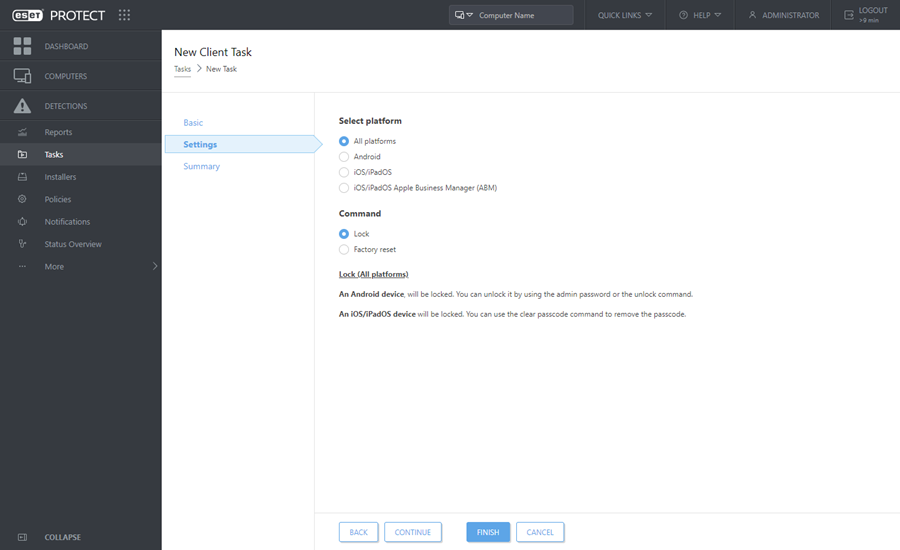
Resumo
Revise o resumo da ajustes configurados e clique em Concluir. A tarefa agora será criada e uma janela pop-up será aberta:
•Clique em Criar acionador (recomendado) para especificar destinos de tarefa do cliente (computadores ou grupos) e o Acionador.
•Se clicar em Fechar, você pode criar um Acionador mais tarde: clique na instância da Tarefa do cliente e selecione ![]() Executar em no menu suspenso.
Executar em no menu suspenso.
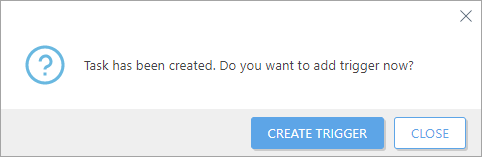
Em Tarefas você pode ver a barra de indicadores de progresso, o ícone de status e os detalhes para cada tarefa criada.
